Het delen van lijsten in Microsoft To Do is een geweldige manier om samenwerking in projecten te vergemakkelijken. Of je nu aan een teamproject werkt of persoonlijke taken met vrienden wilt delen, de juiste stappen kunnen je helpen efficiënter te werken. Deze handleiding laat zien hoe je snel en gemakkelijk lijsten kunt delen in Microsoft To Do.
Belangrijkste conclusies
- Je kunt mensen uitnodigen voor je lijsten door een uitnodigingslink te maken.
- Er zijn verschillende manieren om de link te delen, waaronder e-mail en berichten-apps.
- Je kunt te allen tijde de toegang tot de lijst beheren of het delen ervan stoppen.
Stapsgewijze handleiding
Begin met het openen van Microsoft To Do en selecteer de lijst die je wilt delen. In dit voorbeeld hebben we een projectmanagementlijst. Deze lijst vormt de basis voor samenwerking met anderen.
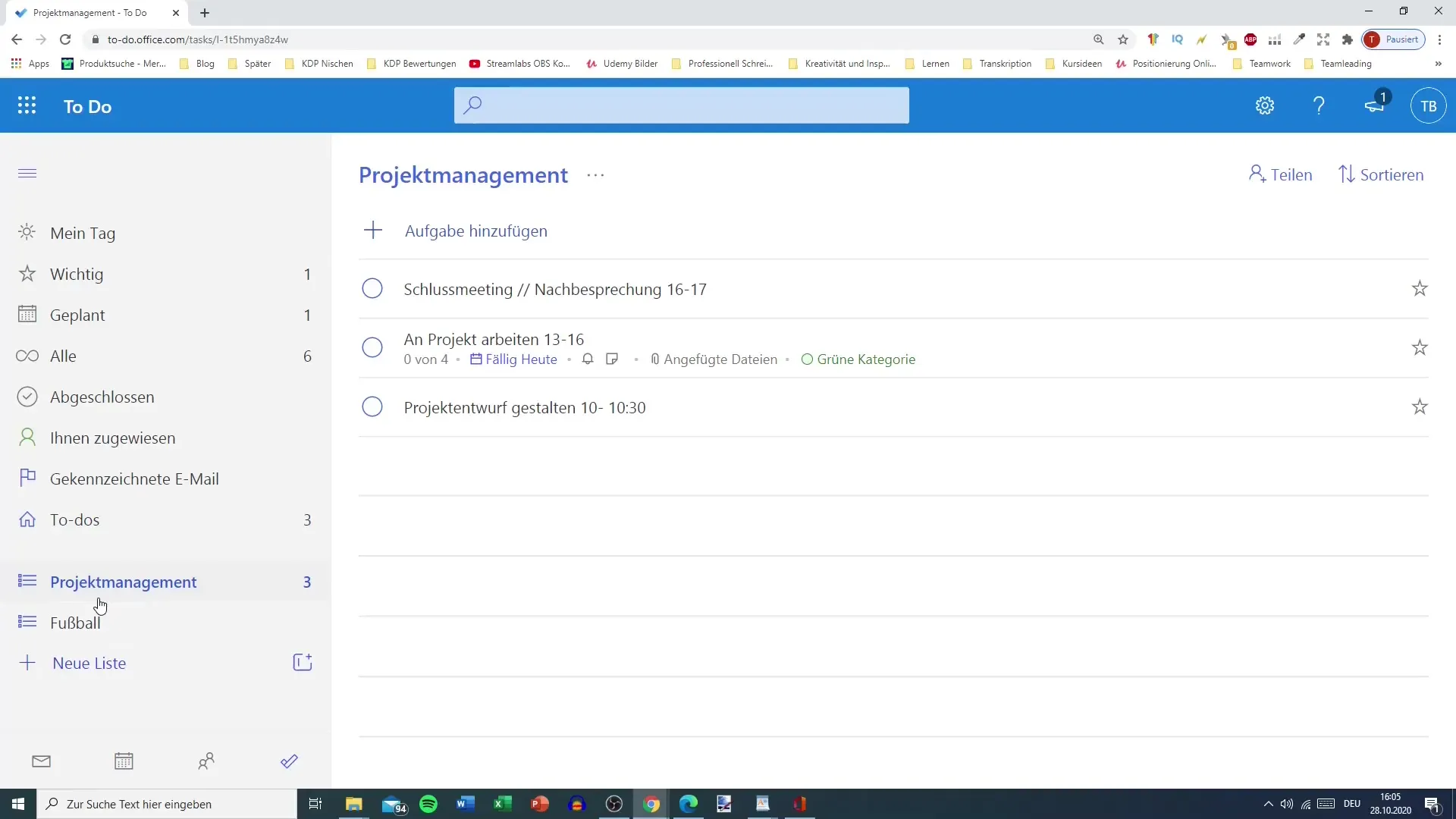
Om het deelproces te starten, ga je rechtsboven naar de knop "Delen". Hier kun je zien dat je mensen kunt uitnodigen.
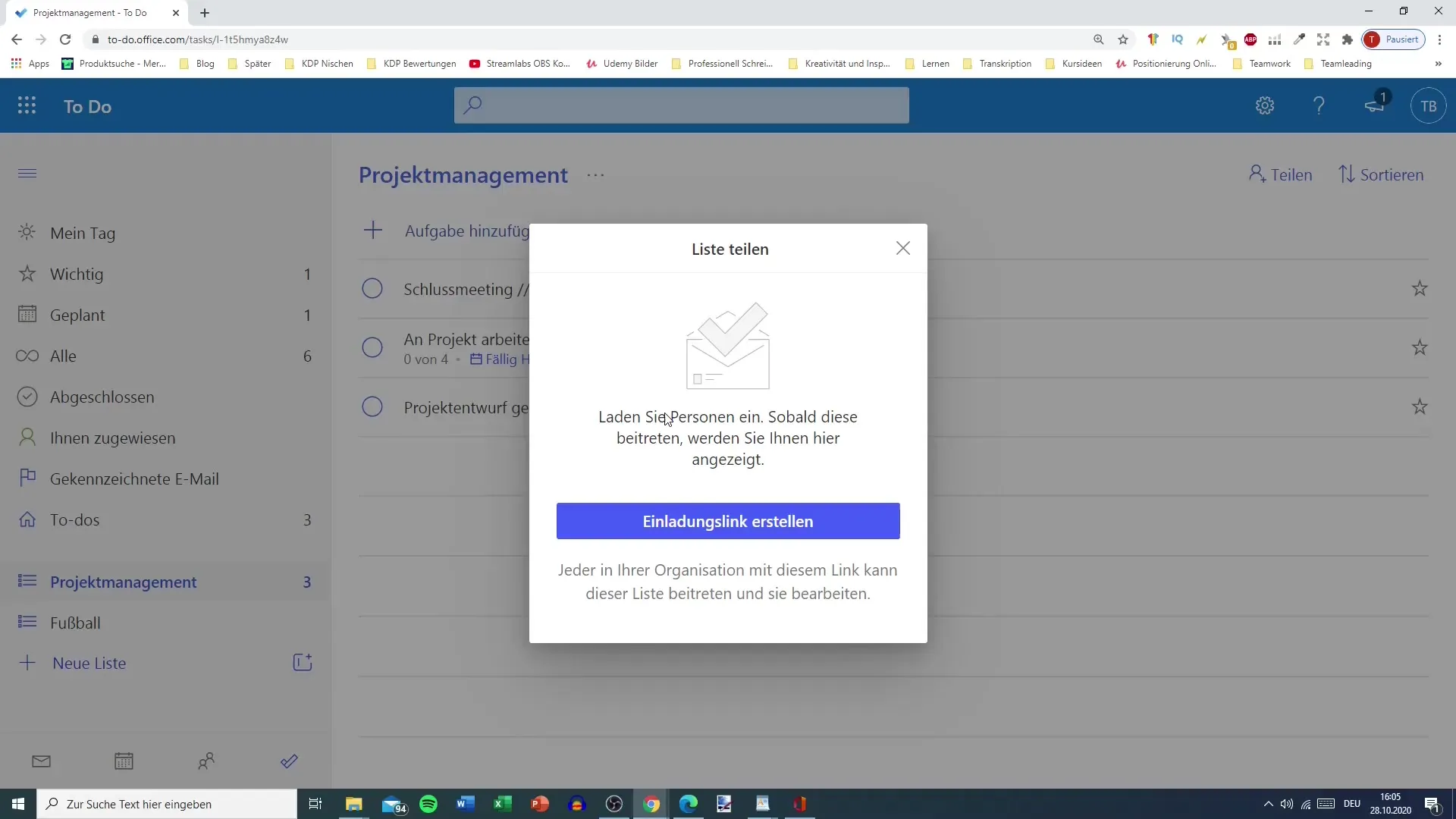
Er wordt een uitnodigingslink aangeboden. Met deze link kunnen verschillende leden van je organisatie toegang krijgen tot de lijst en deze zelfs bewerken. Dit is een cruciale stap om ervoor te zorgen dat de lijst voor anderen toegankelijk is.
Je hebt nu de keuze om de uitnodiging via e-mail te verzenden of de uitnodigingslink te kopiëren. In dit voorbeeld sturen we de uitnodiging via e-mail. Je zult een vooraf gemaakte e-mail zien die je kunt aanpassen en naar de gewenste persoon kunt sturen.
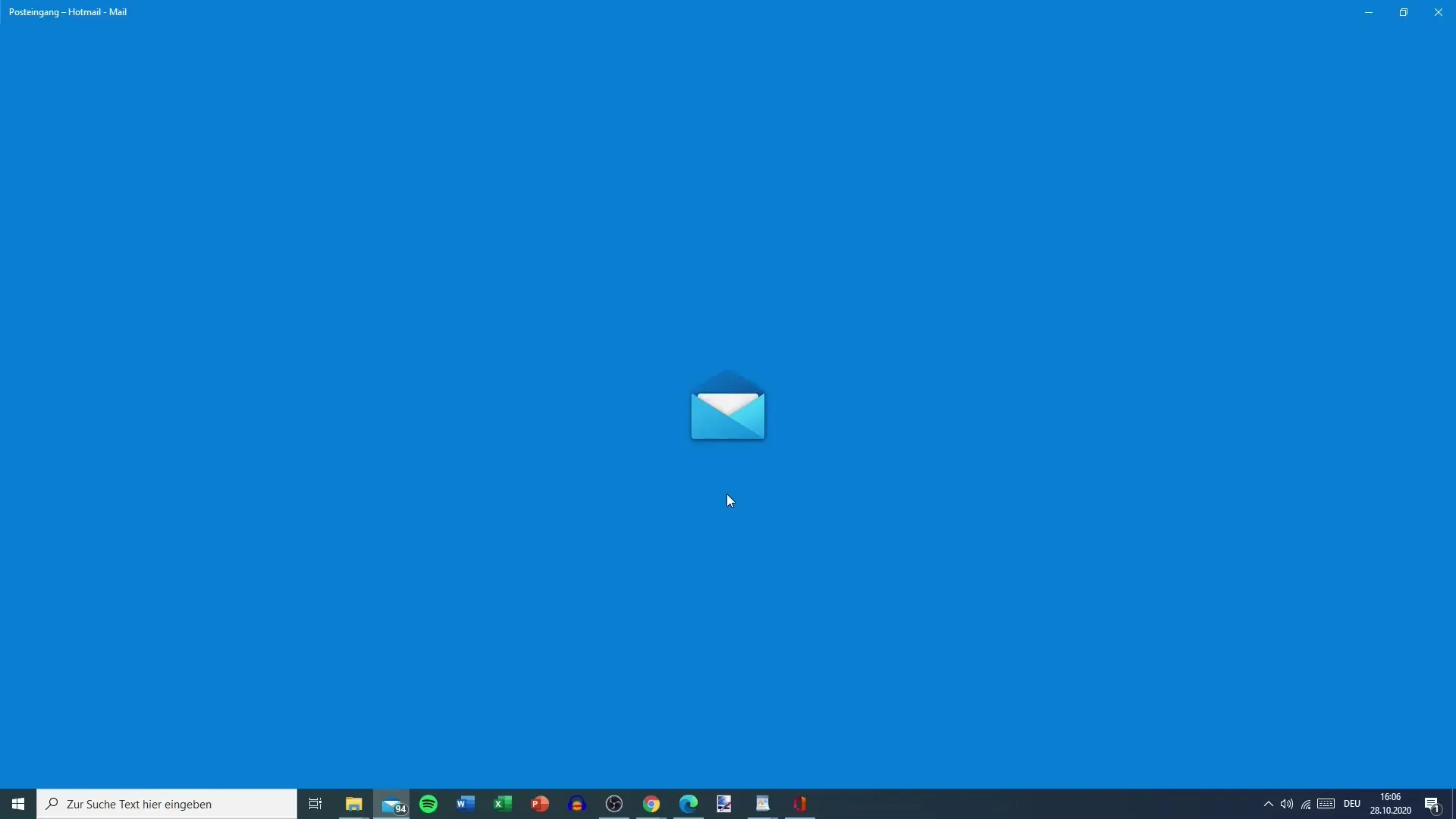
In de e-mail wordt de ontvanger gevraagd om de projectmanagementlijst in Microsoft To Do te komen. Hier zie je de link die je met de uitnodiging hebt gedeeld.
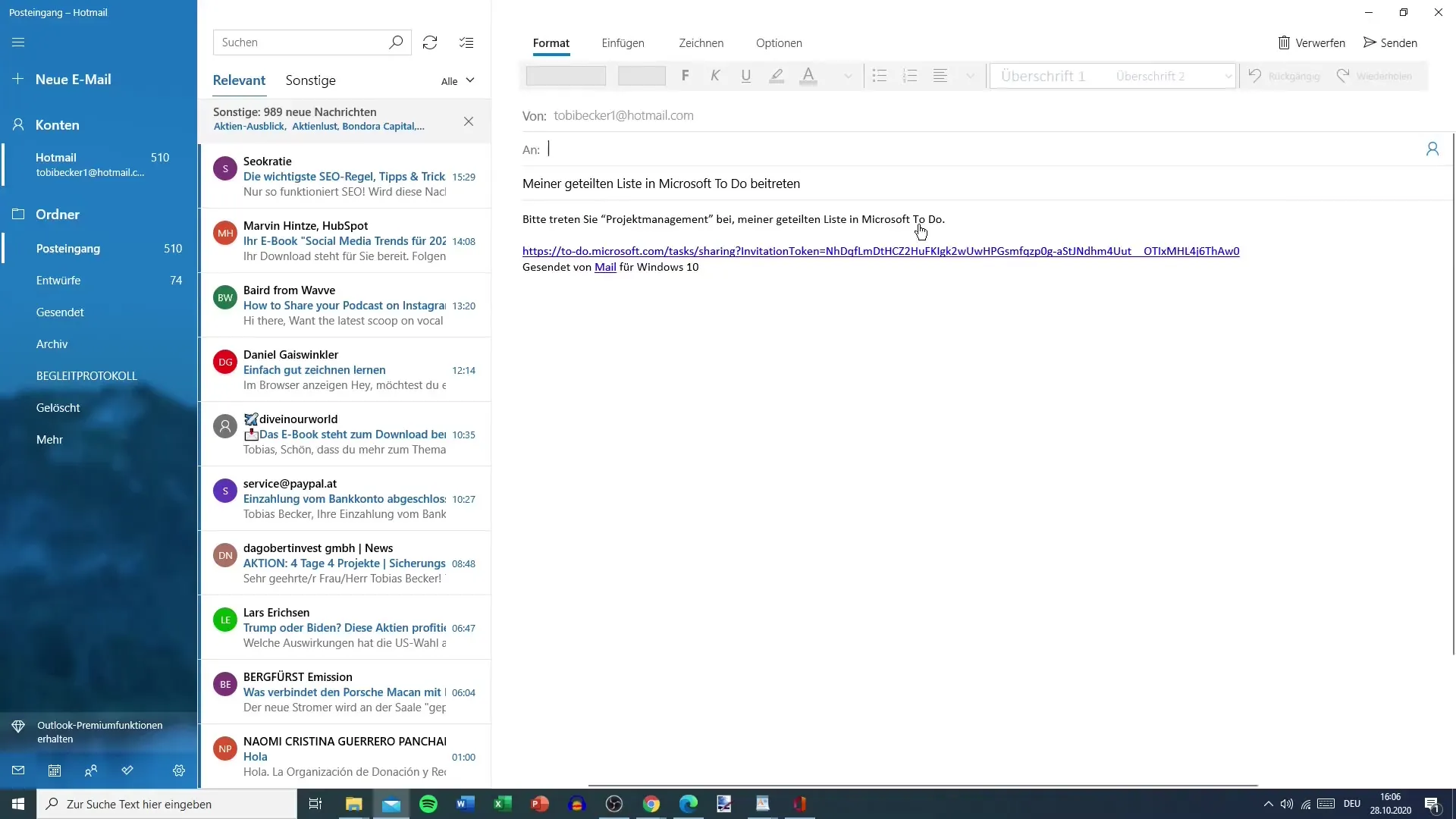
Zodra je alle benodigde aanpassingen hebt gedaan, voeg je de ontvanger toe - in dit geval Fabio - en druk je op "Verzenden". Zo wordt de uitnodiging naar Fabio gestuurd en kan hij lid worden van de lijst.
Het proces is eenvoudig en helpt je effectief samen te werken met anderen aan de lijst. Bovendien werkt deze deeloptie ook in Microsoft Planner en vergelijkbare toepassingen.
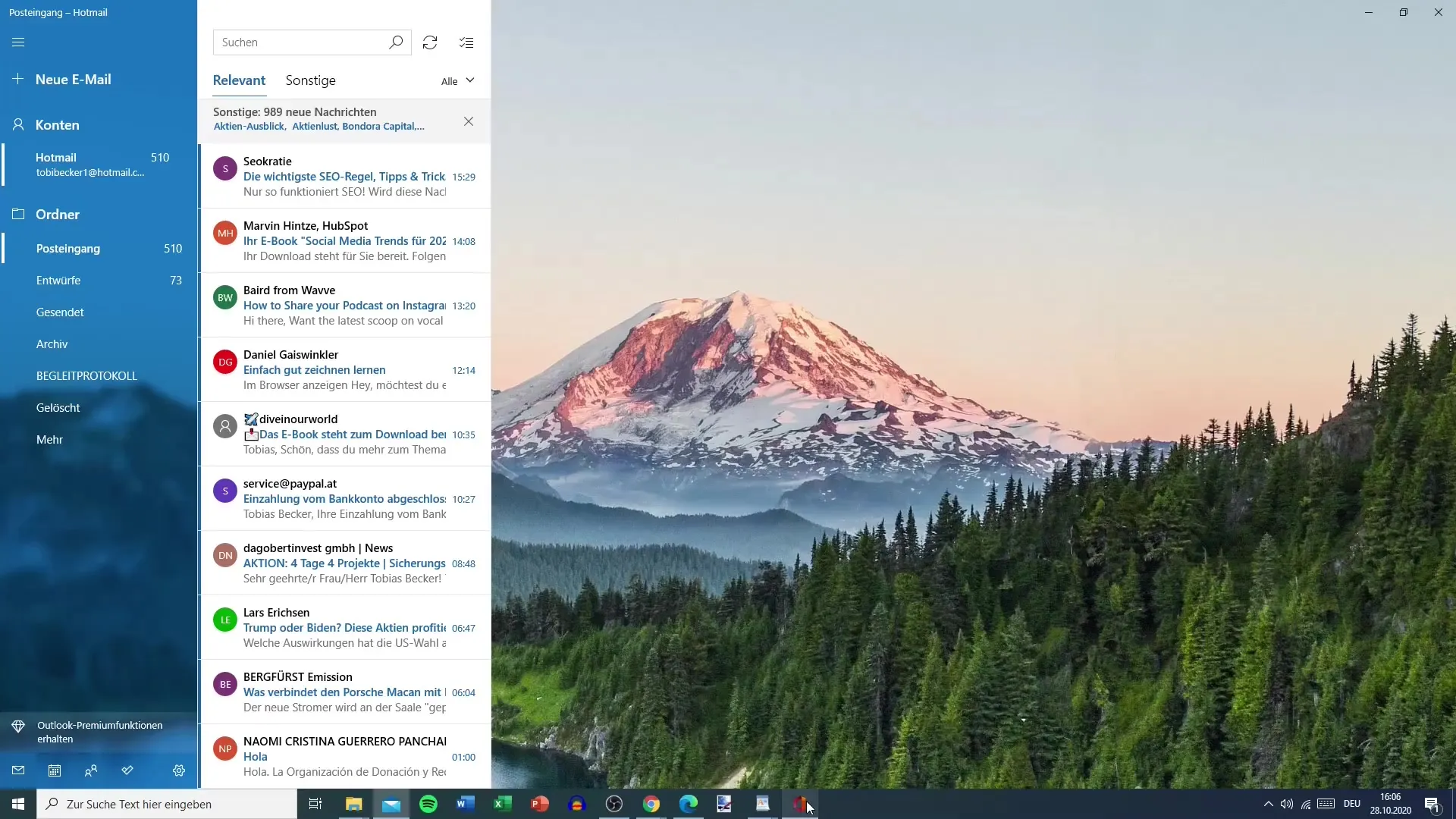
Er zijn veel opties om de link te delen. Je kunt deze eenvoudig kopiëren en via WhatsApp of andere berichtendiensten versturen. Deze flexibiliteit maakt het proces nog gemakkelijker en gebruiksvriendelijker.
Als je al verbonden bent met Outlook, is de e-mailuitnodiging bijzonder handig omdat alles naadloos geïntegreerd is.
Nadat Fabio lid is geworden van de lijst, kun je het overzicht van gedeelde lijsten zien. Hier zie je ook met wie je de lijst deelt. In dit geval is het Fabio.
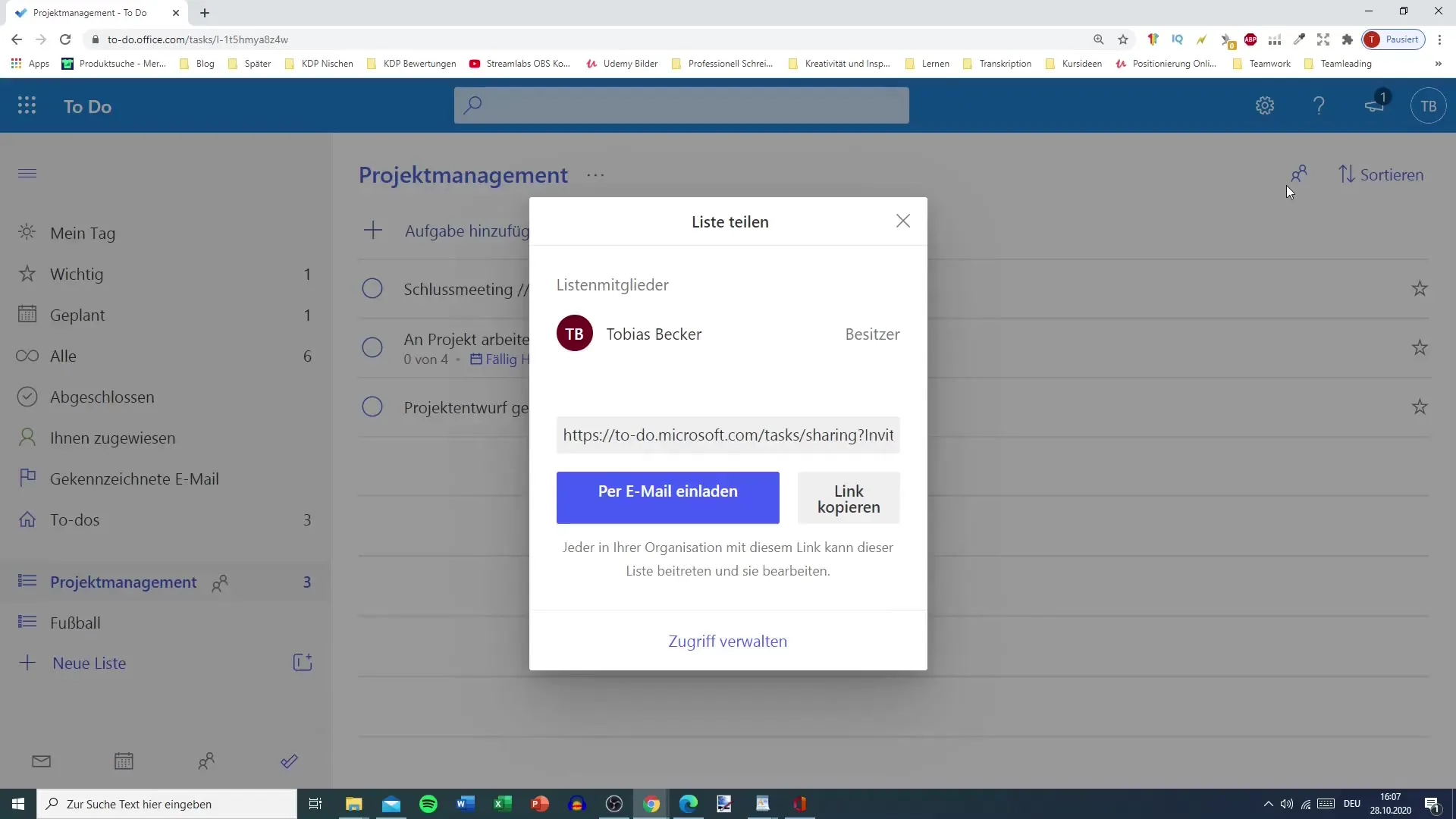
Als je op "Toegang beheren" klikt, krijg je de mogelijkheid om de uitnodigingslink te controleren en de toegang te beheren.
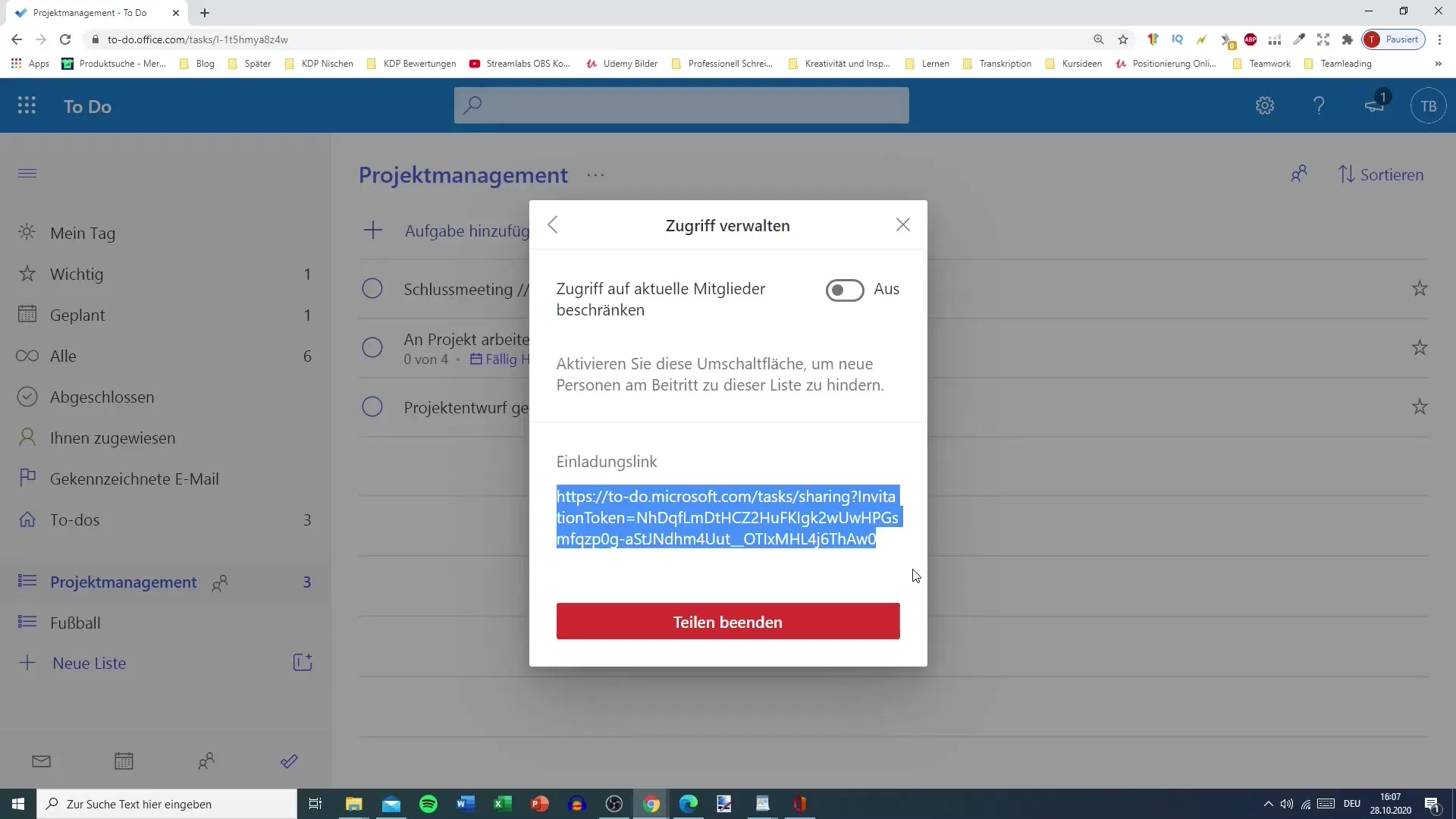
Bovendien kun je aangeven of de link geldig moet blijven of dat de toegang beperkt moet worden. Als je de deeloptie beëindigt, heeft Fabio geen toegang meer tot de lijst, wat een nuttig beveiligingsaspect is.
Zo kun je ervoor zorgen dat je gegevens veilig zijn en alleen beschikbaar zijn voor degenen die ze nodig hebben.
Dit was de korte handleiding voor het delen van lijsten in Microsoft To Do. Tijdens het hele proces kun je altijd vragen stellen. Bij onzekerheden is het verstandig om op zoek te gaan naar ondersteuning.
Samenvatting
Het delen van lijsten is een eenvoudig proces in Microsoft To Do waarmee je samen aan projecten kunt werken. Je kunt mensen uitnodigen door een link te maken en op elk moment toegang beheren. Deze handleiding heeft je laten zien hoe je dit effectief kunt doen.
Veelgestelde vragen
Hoe nodig ik iemand uit voor een lijst?Je gaat naar "Delen" en maakt een uitnodigingslink aan of verstuurt een e-mailuitnodiging.
Kan ik later de toegang tot de lijst wijzigen?Ja, je kunt op elk moment toegang beheren of het delen stoppen.
Zijn er andere manieren om de link te delen?Ja, je kunt de link ook delen via berichten-apps of sociale media.


